Applicatie: CashflowPro voor Windows
Introductie
Met CashflowPro kunt u van uw aangemaakte orders eenvoudig facturen afdrukken en verzenden naar uw relaties. Dit kan zowel per post als per e-mail.
Voorwaarden
Controleer de factuurinstellingen via:
Beheer – Configuratie en beheer – Bedrijf configuratie – Facturen.
Voordat u facturen kunt aanmaken, dienen er orders aanwezig te zijn voor de afnemer / debiteur. Deze orders dienen vrijgegeven te zijn voor facturatie.
Voor het versturen van facturen per e-mail dient u te beschikken over de e-mailmodule en dient er een e-mailsjabloon voor facturen te zijn aangemaakt.
Wilt u gebruik maken van de opmaak van Microsoft Word documenten, met gebruik van samenvoegvelden, dan dient hiervoor een Microsoft Word sjabloon beschikbaar te zijn.
Orders factureren
Om facturen aan te maken gaat u in het menu naar: Factureren – Factureren orders.
Het onderstaande scherm wordt geopend:
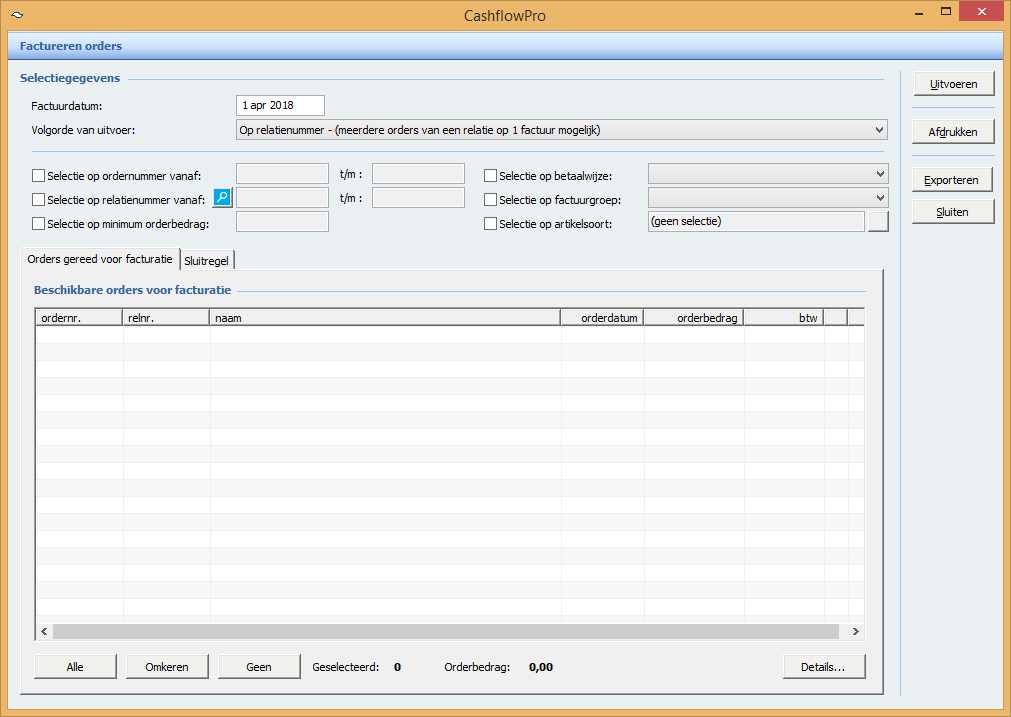
In het bovenste gedeelte van het scherm kunnen de selectiegegevens worden ingesteld.
Factuurdatum
Toont de datum die op de factuur wordt afgedrukt. Standaard wordt hier de huidige datum getoond.
Volgorde van uitvoer
Bepaald de volgorde waarop de orders gefactureerd worden.
In het onderste deel van het scherm worden alle orders getoond die klaar staan om gefactureerd te worden. Dit resultaat kan nog beïnvloed worden met behulp van de bovenstaande selectievelden.
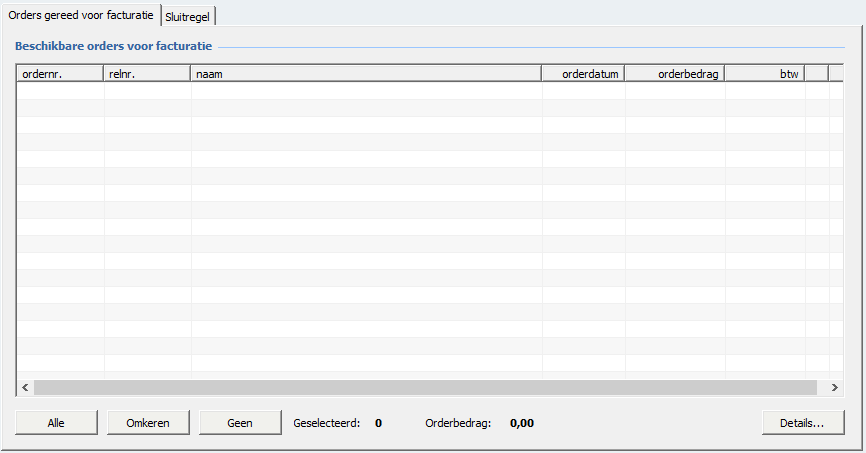
Zet een vinkje voor de orders waarvoor u een factuur wilt afdrukken.
Voor het in één keer selecteren van meerdere orders, kan ook gebruik gemaakt worden van de knoppen Alle, Omkeren, Geen.
Zijn alle te factureren orders geselecteerd, dan kunnen de facturen worden aangemaakt.
Klik hiervoor op de knop Afdrukken, het volgende scherm wordt geopend:
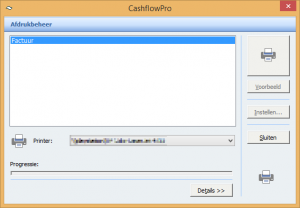
Door op de knop met de printer te klikken, zullen de facturen worden aangemaakt.
De facturen die per post verzonden worden, zullen naar de printer worden gestuurd.
Voor de facturen die per e-mail verzonden worden, zullen PDF-documenten worden aangemaakt en deze zullen naar het e-mailpostvak in CashflowPro worden doorgezet.
